Beheers .NET Framework 3.5 Implementatie in Configuration Manager. Voordat we beginnen, Download het net 3.5 cab-bestand en kopieer het naar de map (waar u inhoud plaatst voor Configuration Manager).
Maak een Configuration Manager-toepassing
1. Start de Configuration Manager -console en navigeer naar SoftwarebibliotheekApplicatiebeheerApplicaties. Klik Applicatie maken;
2. Selecteer Geef de toepassingsinformatie handmatig op en klik Volgende;
3. Vul de velden in en klik Volgende;
4. Vul de velden in, toevoegen Icon;
5. Klik Volgende;
6. Voor Implementatietypen, klik Toevoegen;
7. Bij Type selecteren Scriptinstallatieprogramma, selecteren Geef de toepassingsinformatie handmatig op en klik Volgende;
8. Vul velden in en klik Volgende;
9. Selecteer Inhoud-locatie. Voor Installatieprogramma gebruik:
dism /online /add-package /packagepath:microsoft-windows-netfx3-ondemand-package.cabVoor Programma verwijderen gebruik:
DISM /online /disable-feature /FeatureName:NetFx310. Klik Volgende;
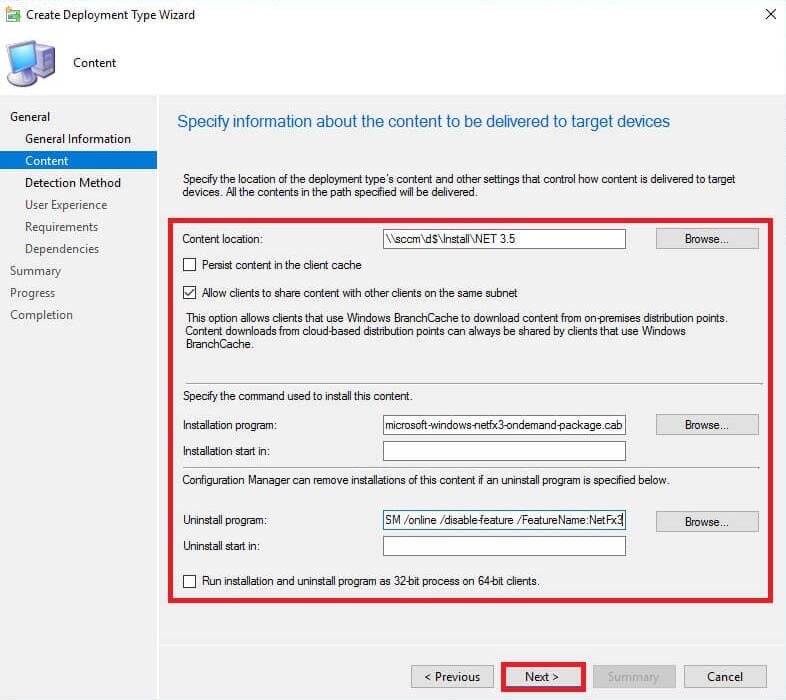
11. Klik Clausule toevoegen, en ingesteld Register. Bij Bijenkorf selecteren HKEY_LOCAL_MACHINE.
Voor Sleutelgebruik:
SOFTWARE\Microsoft\NET Framework Setup\NDP\v3.5Voor Waarde binnenkomen Installeren, voor Gegevenstype selecteren Snaar. Klik OK;

12. Klik Volgende;
13. Geef de gebruikerservaringsinstellingen voor de applicatie op en klik op Samenvatting;

14. Klik Volgende;
15. Klik Dichtbij;
16. Implementatietype toegevoegd, klik Volgende;
17. Klik Volgende;
18. Klik Dichtbij;
Inhoud distribueren en implementeren
- Rechtermuisknop klik op de nieuw toegevoegde applicatie en selecteer Verdeel inhoud;
2. Klik Volgende;
3. Klik Volgende;
4. Toevoegen Distributiepunt en klik Volgende;
5. Klik Volgende;
6. Klik Dichtbij;
7. Wacht een tijdje, ververs de pagina en je moet krijgen Inhoudsstatus – Succes;
8. Rechtermuisknop klik op de nieuw toegevoegde applicatie en selecteer Aanwenden;
9. Selecteer de doelcollectie en klik Volgende;
10. Klik Volgende (Wij hebben het al naar gestuurd Distributiepunt);
11. Specificeer Implementatie-instellingen en klik op Next;
12. Specificeer Planning en klik Volgende;
13. Specificeer Gebruikersmeldingen en klik Volgende;
14. Specificeer Waarschuwingen en klik Volgende;
15. Klik Volgende;
16. Klik Dichtbij;
We voltooien de SCCM -kant, Laten we eens kijken hoe het werkt bij de klant.
Installeer .NET Framework 3.5 van het Softwarecentrum
1. Log in op de client en start Software Centrum. U moet een nieuwe aanvraag zien;
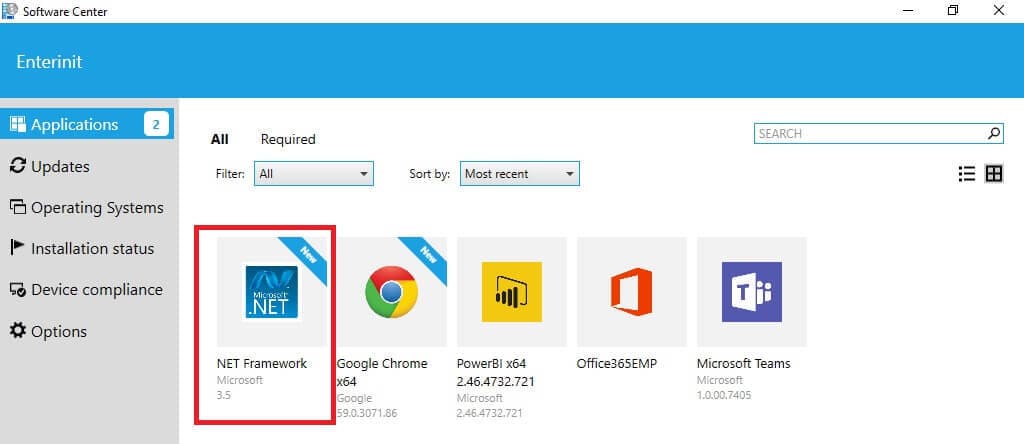
2. Klik Installeren en wacht een tijdje;
3. Klant heeft het succesvol geïnstalleerd, dus laten we het verwijderen. Klik Verwijderen;
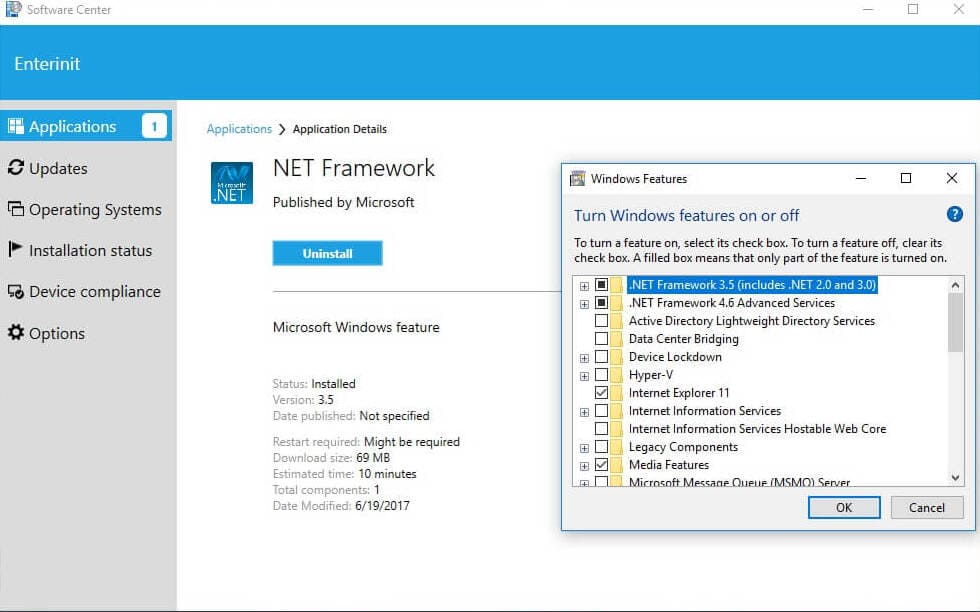
4. Het verwijderen is voltooid en u kunt het opnieuw installeren als u dat wenst;






















Geweldig bericht en bedankt voor het pictogram. Helaas krijg ik ook een foutcode 3 – bestand kan niet worden gevonden.
Moet het installatieprogramma niet het pad naar het .cab-bestand bevatten, zodat het weet waar het zich bevindt??
dism /Online /Add-pakket /PackagePath:%~dp0microsoft-windows-netfx3-ondemand-pakket
hi, werkt dit op windows 10 1909
Hoi. Dit werkt met 1909 maar u moet het .Net3.5-cab-bestand voor Windows gebruiken 1909 (kan worden opgericht 1909 iso).
Het werkt niet 1909+, de voortgang van de installatie ziet er prima uit, maar daarna “Succes” .NETTO 3.5 vinkje in Windows-functies blijft leeg.
Gebruik je .Net distro van 1909+ bouwen? Het is beter om dezelfde bouw en taal te gebruiken.
Heeft u internettoegang tot de Windows Update-site nodig om dit te laten werken of is dit een offline installatie van .NET 3.5 Framework uit het CAB-bestand?
Hoi, Nee, je hebt hiervoor geen internettoegang nodig, je gebruikt distro vanuit een .cab-bestand
Hoi, controleer de app-implementatie-instellingen, speciaal “programma's” label “installatie begint over” veld
Dit werkte voor ons, thanks! (Ramen 10 v21H2)